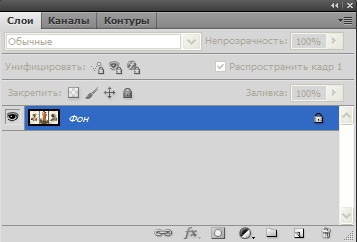Mik rétegek Photoshop
Bármely dokumentum Photoshop rétegekből áll. Mik rétegek a Photoshop. A réteg egy kép található átlátható módon. Részletek réteg egy dokumentumot lehet a Rétegek ablakban. Vegyük itt ezt a képet, amely nem lelapul rétegeket.


Ez áll 4 réteg. A bal oldalon az egyes réteg egy miniatűr kép. Kattintson egy képre az egér bal gombját nyomva a ctrl, betölti a kijelölt objektumot.

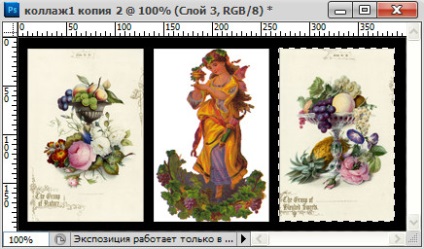
-glazok mellett az áttekintő, ami ki- és bekapcsolható. Például kattintva az kukucskáló bal egérgombbal, akkor kapcsolja ki a láthatóságát a réteget. Réteg levált szemmel láthatatlanná válik a dokumentumot.
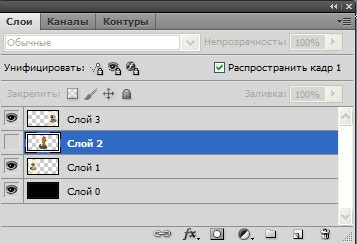

Vissza a láthatóságot a réteg elegendő ahhoz, hogy kattintson a bal egérgombbal a helyen, ahol volt egy kukucskáló.
Réteg, amely jelenleg is üzemel, aktívnak kell lennie, akkor kék színű. Ehhez kattintson a bal egérgombbal.
A réteg lehet húzni, és felfelé és lefelé. Kattints rá, és tartva a bal egérgombot. drag réteg, például, lefelé.
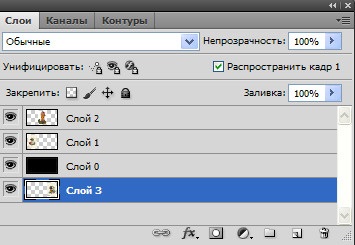
Távolítsuk el a réteg lehet a következő három módon (a réteg legyen aktív):
1 kattintás a réteg a jobb gombbal. A megjelenő ablakban válasszuk a „töröl réteg” a következő ablakban, az „igen”.
2 kattintás a réteg a bal egérgombot, és lenyomva tartja a gombot, hogy húzza a réteget a kuka ikonra. Layer 3 visszavonult.
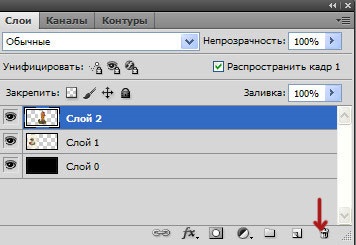
Add a réteg, akkor:
1 Kattintson az ikonra „hogy hozzon létre egy új elem” alján a Rétegek ablakban. Figyeljük meg, hogy a 4 réteg jelent meg.

2, vagy: réteg- új réteget.
Ahhoz, hogy egy másolatot a réteg, szükség van
1 kattintás a réteg, a jobb gombbal, és válassza ki a „Duplicate Layer”, vagy
2-réteg Ismétlődő réteg.
Ahhoz, hogy összekapcsolják a két réteget (felső aktívnak kell lennie) megy
1-réteg-kombinálva az előző vagy a
2 kattintás a réteget a Rétegek ablakban válassza ugyanaz.
A rétegek ablakban meg lehet változtatni az átlátszóságát az aktív réteg, kattintson a „ellenőrzés” és a csúszka mozgatásával.
Azt levágta az alsó réteg volt látható, hogy jobban opacitás réteggel.

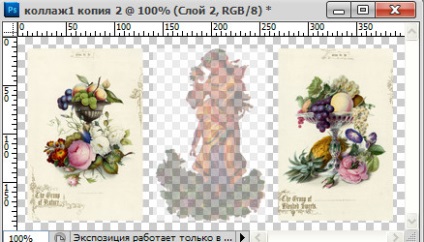
Hasonlóképpen, változó és töltőréteg.
Ha a folyamat meg kell adni, hogy egy réteg egy réteg maszkot, rá kell kattintani az ikonra réteg maszkot a Rétegek ablakban.
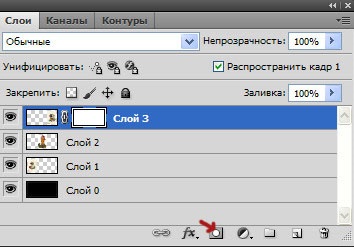
Időmérő dokumentum kell rétegre „háttér” kinyit.
A rétegek ablakban kattintsunk duplán a bal egérgombbal. Az „ok”, amikor megkérdezi.
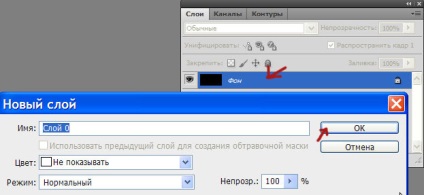
Amikor a munka befejeződött, hogy simítsa a rétegek (felső réteg aktív).
1 -Perform-réteget keverés. Ehelyett négy rétegből eggyé válik.